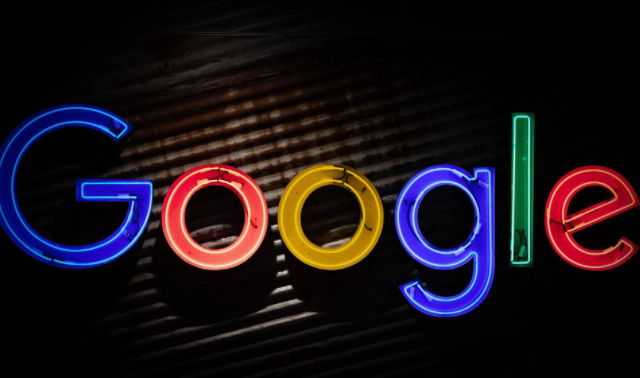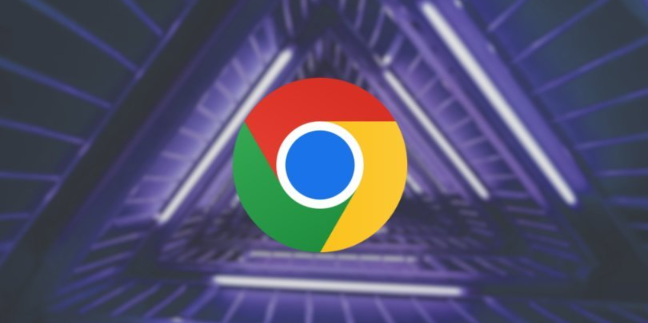谷歌浏览器视频下载工具使用教程
时间:2025-08-07
来源:谷歌浏览器官网
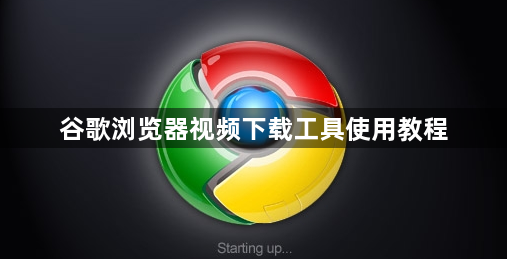
1. 使用开发者工具下载
- 打开含有要下载视频的网页,按下F12键或点击浏览器右上角的三点图标,选择“更多工具”中的“开发者工具”。
- 在开发者工具界面中,切换到“Network”选项卡。
- 刷新网页,待页面重新加载完成后,在加载的元素列表中找到“type”为“video/mp4”等视频格式的文件,单击该文件。
- 在右侧选择“Headers”,复制“Request URL”后面的网址。
- 将复制的网址粘贴到浏览器地址栏并打开,然后点击浏览器右上角的三点图标,选择“网页另存为”,将网页保存到指定位置,即可完成视频下载。
2. 使用视频下载插件下载
- 打开Chrome浏览器,访问Chrome网上应用店,可在地址栏输入`chrome://extensions/`并按回车键,或点击浏览器右上角的三点菜单,选择“扩展程序”。
- 在网上应用店的搜索栏中输入“视频下载插件”,进行搜索,会出现多个可用的视频下载扩展程序。
- 选择一个合适的插件,如Video Downloader、Video DownloadHelper等,点击插件名称查看详细信息后,点击“添加到Chrome”按钮,在弹出的确认对话框中点击“添加扩展程序”完成安装。
- 安装完成后,浏览器右上角会显示新的扩展程序图标,点击该图标,它会显示当前网页中的可下载视频列表,选择一个视频并点击下载按钮即可。